Verstehen Ihrer Profileinstellungen
Ihr PROFIL-Bereich enthält Ihre Benutzerdaten. Diese Anleitung erklärt jeden der im Profilbereich aufgeführten Details und wie Sie diese ändern können.
Um Ihre Profileinstellungen anzusehen, folgen Sie diesen einfachen Schritten:
1. Öffnen Sie den Profilbereich
Klicken Sie auf die Schaltfläche PROFIL im Hauptnavigationsmenü auf der linken Seite des Bildschirms. Dadurch wird der Profilbereich angezeigt, der alle Ihre Benutzerdaten enthält. In der linken Spalte befinden sich Ihre Benutzerdaten, in denen Sie Ihr Anmeldepasswort, Ihre E-Mail-Adresse, Ihre ausgewählte Sprache / Rechtschreibung, Ihre Zeitzone und Ihre automatische Abmeldezeit ändern können. Die rechte Spalte zeigt Ihre Abonnementinformationen an.
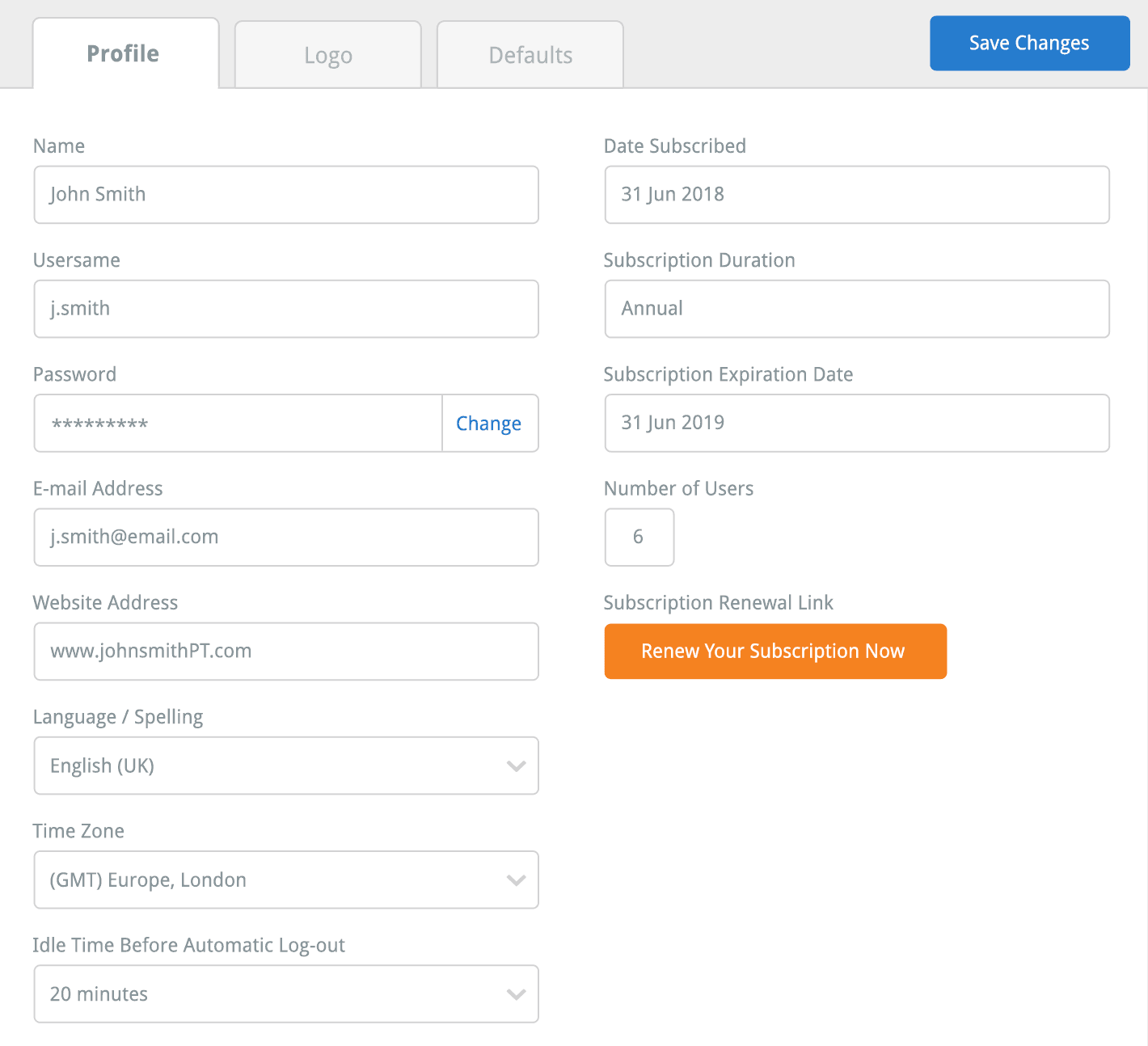
Um zu einem bestimmten Abschnitt zu springen, klicken Sie auf den entsprechenden Link unten:
Ihr Profilname und Benutzername
Ihr Profilpasswort
Ihre E-Mail-Adresse
Ihre Website-Adresse
Ihre ausgewählte Sprache / Rechtschreibung
Ihre ausgewählte Zeitzone
Ihre automatische Abmeldezeit
Ihre Abonnementdetails
2. Ihr Profilname und Benutzername
Der erste Eintrag in der linken Spalte ist Ihr NAME und BENUTZERNAME. Diese Angaben wurden bei Ihrer ersten Anmeldung bei The Rehab Lab erstellt. Diese Angaben sind nicht editierbar. Wenn Sie aus Sicherheitsgründen Ihren Benutzernamen ändern möchten, wenden Sie sich bitte an den Support von The Rehab Lab unter folgender E-Mail-Adresse: support@therehablab.com
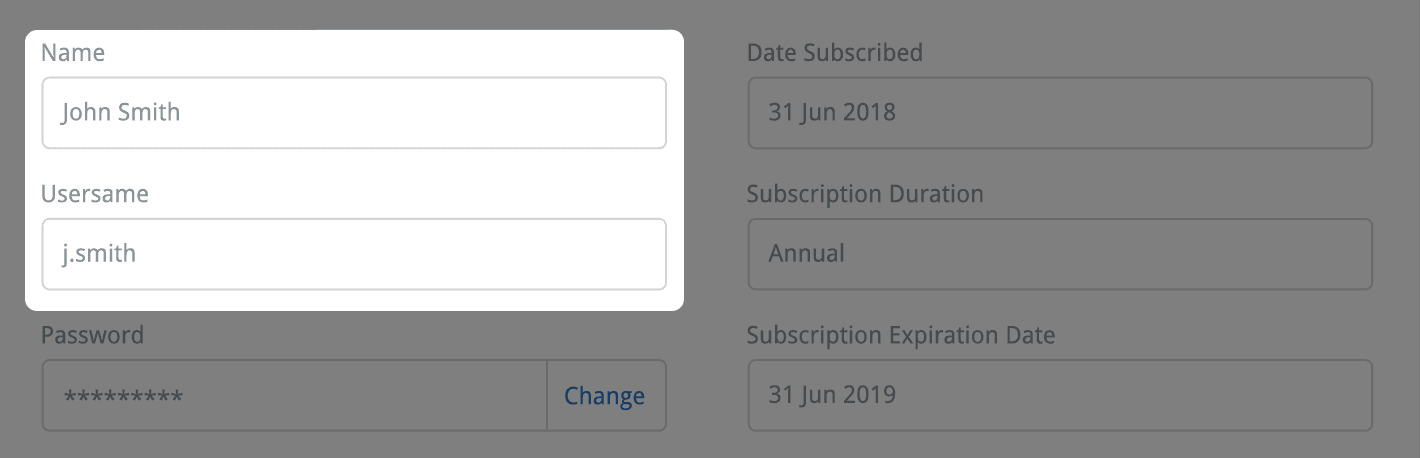
3. Ihr Profilpasswort
Unter Ihrem NAMEN und BENUTZERNAMEN befindet sich Ihr PASSWORT, das verschleiert ist und als eine Reihe von Punkten angezeigt wird (d.h. · · · · · ·). Um das Passwort zu ändern, das Sie zur Anmeldung bei The Rehab Lab verwenden, klicken Sie auf die Schaltfläche ÄNDERN rechts neben Ihrem verschleierten Passwort.
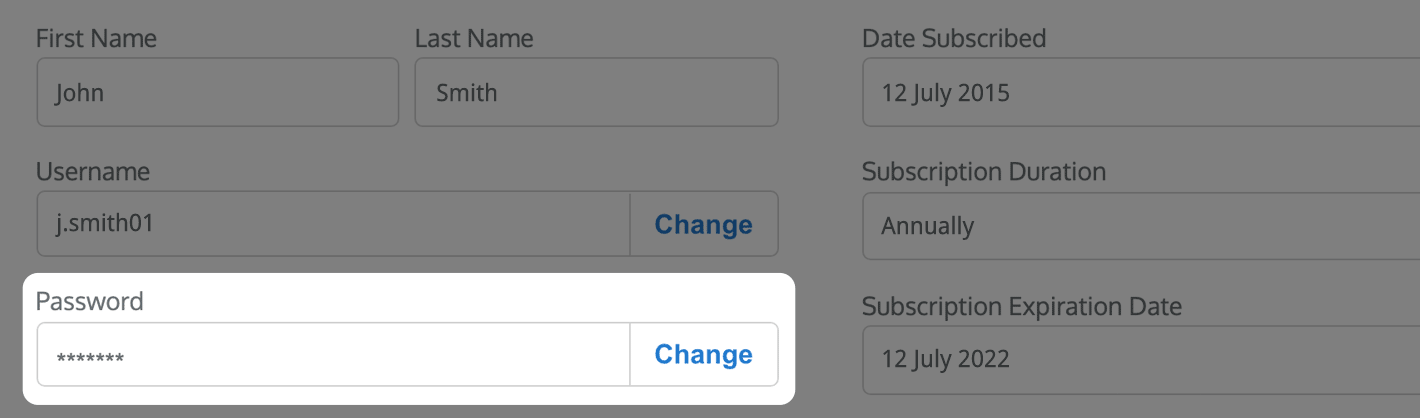
Dies öffnet das Fenster IHR PASSWORT ÄNDERN. Um Ihr Passwort zu ändern, müssen Sie Ihr neues Passwort in das Textfeld NEUES PASSWORT eingeben und dasselbe Passwort im Textfeld PASSWORT BESTÄTIGEN erneut eingeben. Nachdem Sie Ihr neues Passwort in beide Textfelder eingegeben haben, klicken Sie auf die blaue Schaltfläche ÄNDERUNGEN SPEICHERN in der oberen rechten Ecke des Fensters.
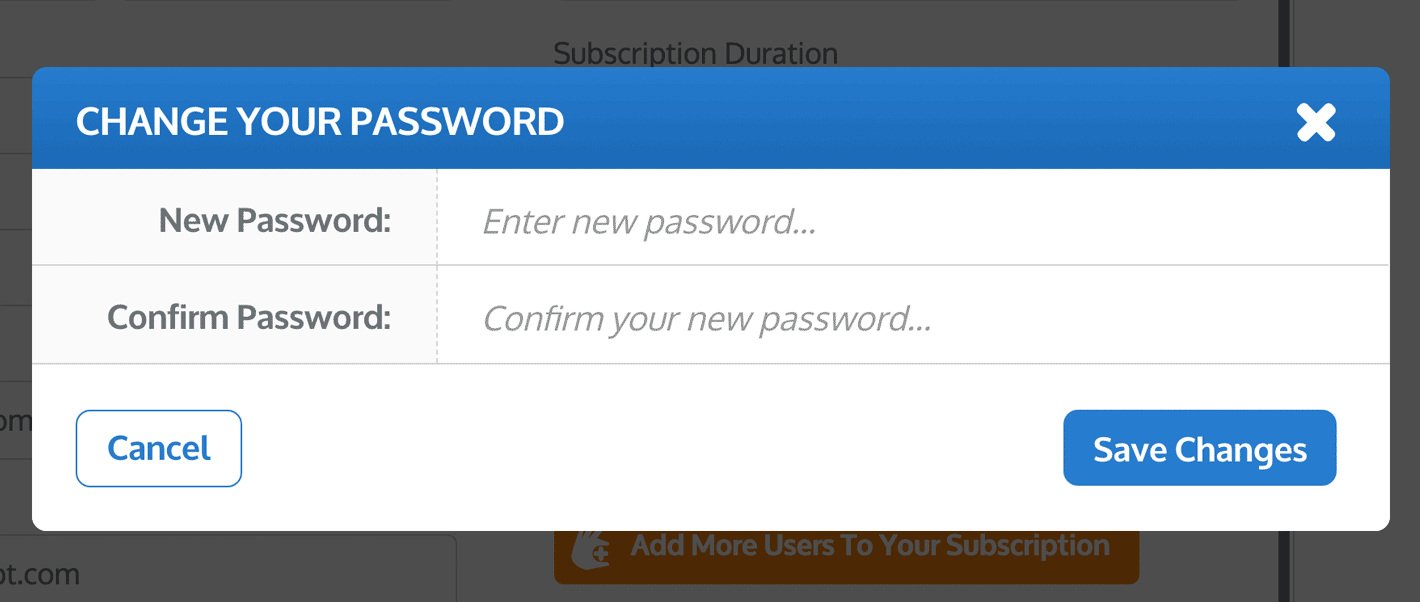
Ihr neues Passwort wird nun in Ihrem Profil gespeichert und wird bei der nächsten Anmeldung benötigt.
Hinweis: Passwörter sind case-sensitive, achten Sie also darauf, dass Sie Großbuchstaben im neuen Passwort bei jeder Anmeldung bei The Rehab Lab verwenden.
4. Ihre E-Mail-Adresse
Ihre E-Mail-Adresse wurde bei Ihrer Anmeldung bei The Rehab Lab in Ihrem Profil hinterlegt. Um Ihnen Zeit zu sparen, wird diese E-Mail-Adresse automatisch in das Textfeld IHRE E-MAIL-ADRESSE im Fenster PROGRAMM PER E-MAIL SENDEN eingefügt, wenn Sie ein Rehabilitationsprogramm von The Rehab Lab per E-Mail senden. Weitere Informationen zum Senden eines Programms per E-Mail an einen Kunden von The Rehab Lab finden Sie hier
Um Ihre E-Mail-Adresse zu ändern, geben Sie einfach Ihre neue E-Mail-Adresse in dieses Textfeld ein und klicken Sie auf die blaue Schaltfläche ÄNDERUNGEN SPEICHERN in der oberen rechten Ecke des Fensters.
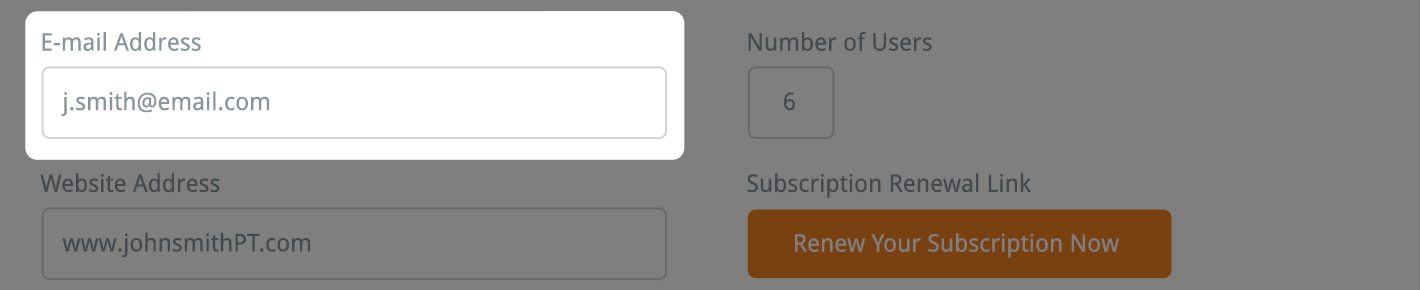
5. Ihre Website-Adresse
Sie können Ihre Website-Adresse in dieses Textfeld eingeben. Nachdem Sie Ihre Website-Adresse eingegeben haben, klicken Sie auf die blaue Schaltfläche ÄNDERUNGEN SPEICHERN in der oberen rechten Ecke des Fensters.
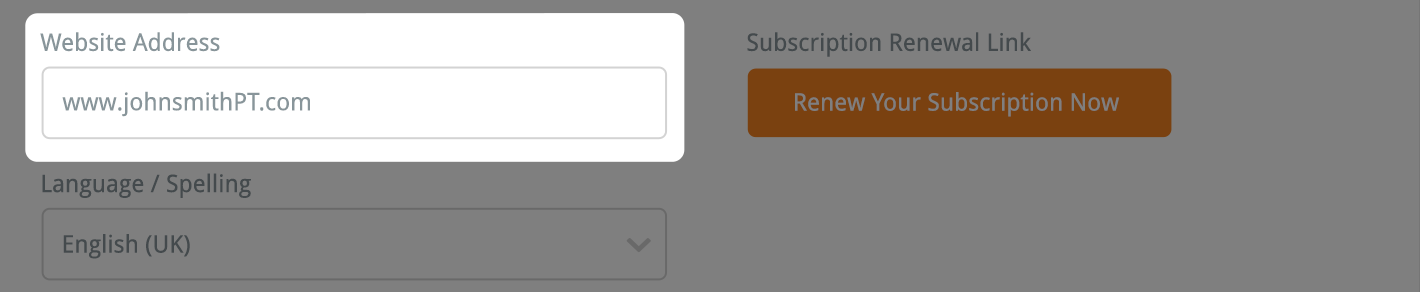
6. Ihre ausgewählte Sprache / Rechtschreibung
Ihre SPRACHE/RECHTSCHREIBUNG ist auf die Auswahl voreingestellt, die Sie bei Ihrer ersten Anmeldung bei The Rehab Lab getroffen haben. Falls gewünscht, können Sie Ihre Sprache/Rechtschreibung durch Auswahl eines anderen Eintrags aus dem Dropdown-Menü ändern.
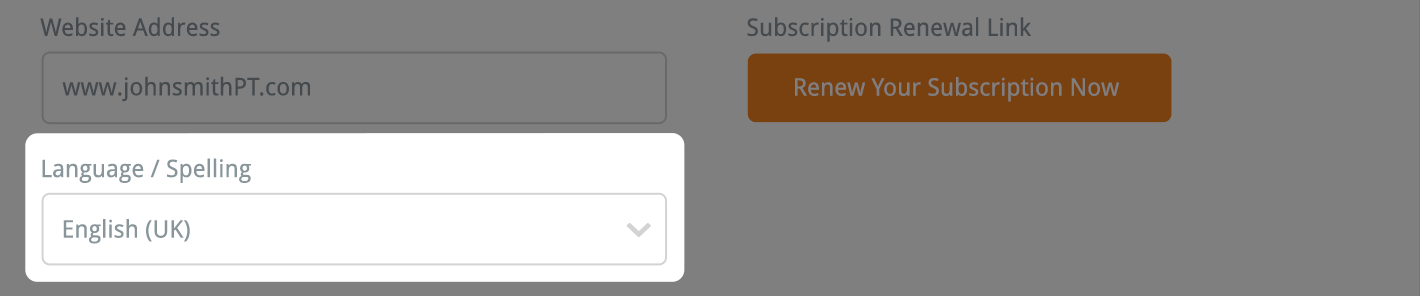
Klicken Sie nun auf die blaue Schaltfläche ÄNDERUNGEN SPEICHERN in der oberen rechten Ecke des Fensters.
Hinweis: Damit diese Änderungen wirksam werden, müssen Sie sich ab- und wieder anmelden.
Derzeit sind nur die Sprachen/Rechtschreibungen Englisch (UK) und Englisch (US) verfügbar, die jeweils Einträge mit unterschiedlichen Schreibweisen verschiedener englischer Wörter enthalten (z.B. mobilise / mobilize; stabilise / stabilize etc.).
Hinweis: Es ist wichtig zu beachten, dass alle von Ihnen erstellten benutzerdefinierten Einträge (Übungen, Informationsblätter und Programme) auf die bei der Erstellung ausgewählte Sprache/Rechtschreibung festgelegt sind. Wenn Sie Ihre Sprache/Rechtschreibung ändern, werden die in einer anderen Sprache/Rechtschreibung erstellten benutzerdefinierten Einträge nicht mehr in Ihren Suchergebnissen angezeigt.
7. Ihre ausgewählte Zeitzone
Ihre Zeitzone wird bei Ihrer erstmaligen Anmeldung bei The Rehab Lab festgelegt. Die ausgewählte Zeitzone wird verwendet, wenn Sie ein Rehabilitationsprogramm erstellen. Sie können das aktuelle Datum mit einem Klick in Ihre Programme einfügen. Weitere Informationen dazu finden Sie hier.
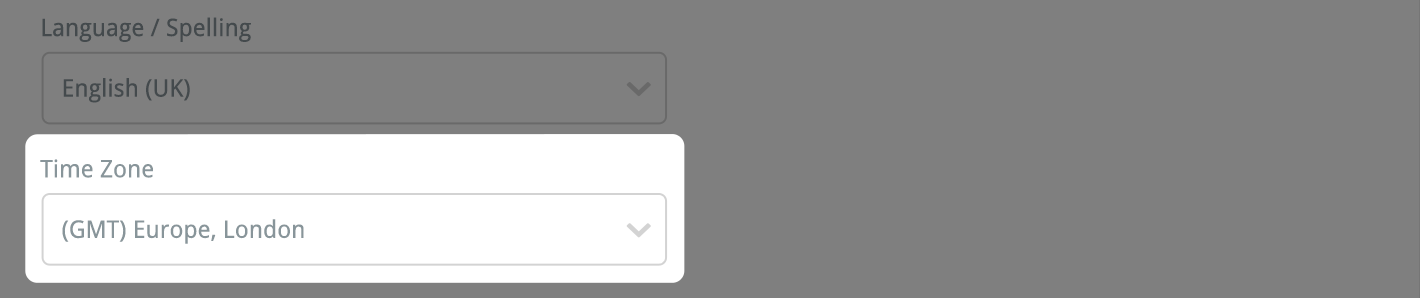 8. Ihre automatische Abmeldezeit
8. Ihre automatische Abmeldezeit
Wenn Sie Ihren Computer verlassen, während Sie bei The Rehab Lab angemeldet sind, werden Sie nach einer festgelegten Zeit automatisch abgemeldet. Standardmäßig werden Sie nach 20 Minuten Inaktivität automatisch abgemeldet. Sie können diese Zeit einfach ändern, indem Sie eine der Optionen aus dem Dropdown-Menü auswählen.

Um Ihre automatische Abmeldezeit zu ändern, wählen Sie 10 Minuten, 20 Minuten, 30 Minuten oder 1 Stunde und klicken dann auf die blaue Schaltfläche ÄNDERUNGEN SPEICHERN in der oberen rechten Ecke des Fensters.
9. Ihre Abonnementdetails
Die rechte Spalte des PROFIL-Bereichs zeigt Ihre Abonnementinformationen an.
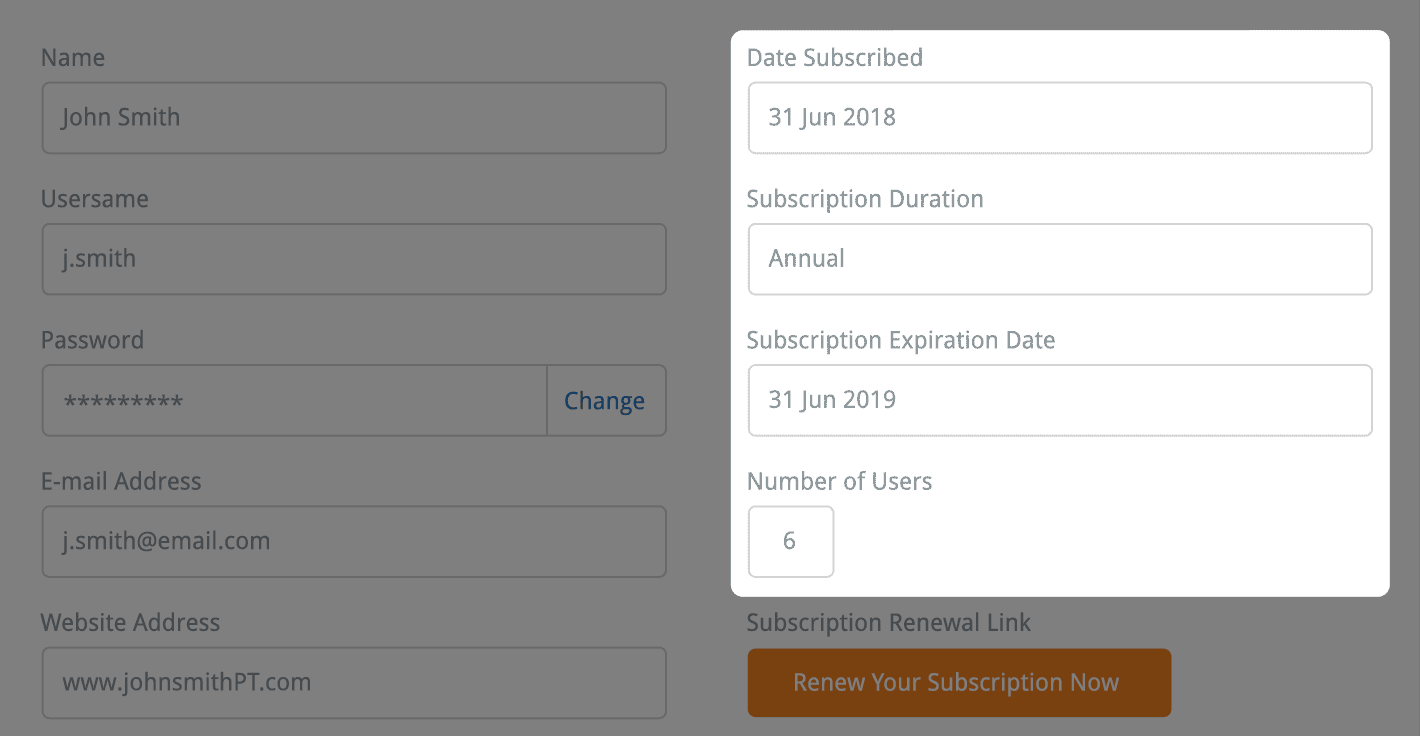
Diese Informationen sind:
- Datum der Anmeldung: Dieses Feld zeigt das Datum Ihrer Anmeldung bei The Rehab Lab an
- Abonnementdauer: Dieses Feld zeigt Ihre aktuelle Abonnementdauer an (Vierteljährlich: 3 Monate, Halbjährlich: 6 Monate oder Jährlich: 12 Monate)
- Ablaufdatum des Abonnements: Dieses Feld zeigt das Datum an, an dem Ihr Abonnement abläuft
- Anzahl der Benutzer: Dieses Feld zeigt die Anzahl der Benutzer an, die gleichzeitig auf Ihr Profil zugreifen können. Sie können diese Anzahl bei der Verlängerung Ihres Abonnements ändern
- Link zur Abonnementverlängerung: Wenn Sie Ihr Abonnement bei The Rehab Lab verlängern möchten, klicken Sie einfach auf die orangefarbene Schaltfläche JETZT ABONNEMENT VERLÄNGERN und die Abonnementverlängerungsseite von The Rehab Lab wird geöffnet. Diese Seite lädt automatisch Ihre Profildaten, Ihre aktuelle ausgewählte Benutzeranzahl (die Sie ändern können) und die Dauer Ihres vorherigen Abonnementzeitraums.
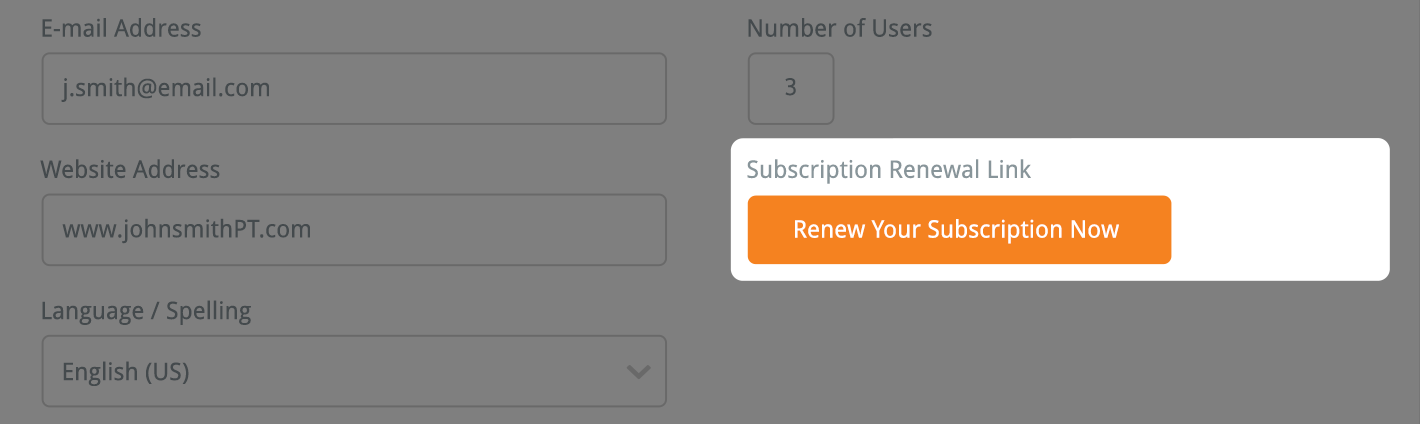
Die nächsten Abschnitte neben den PROFIL-Einstellungen sind die Bereiche LOGO und VOREINSTELLUNGEN. Diese Abschnitte können über die Registerkarten am oberen Bildschirmrand aufgerufen werden.
Der Abschnitt LOGO ermöglicht es Ihnen, Ihr eigenes Logo hochzuladen, damit es auf allen von Ihnen erstellten Rehabilitationsprogrammen angezeigt wird. Der Abschnitt VOREINSTELLUNGEN ermöglicht es Ihnen, Ihr Standardprogrammlayout zu erstellen und eigene Standardüberschriften festzulegen, die auf Ihren Programmen erscheinen (um zu vermeiden, dass Sie häufig wiederholte Überschriften wie Ihre Kontaktdaten, Namen, Kliniknamen usw. jedes Mal eingeben müssen, wenn Sie ein Handout erstellen).
Um mehr über diese Abschnitte zu erfahren, klicken Sie auf den entsprechenden Link unten:
Der Logo-Bereich
Der Bereich Voreinstellungen